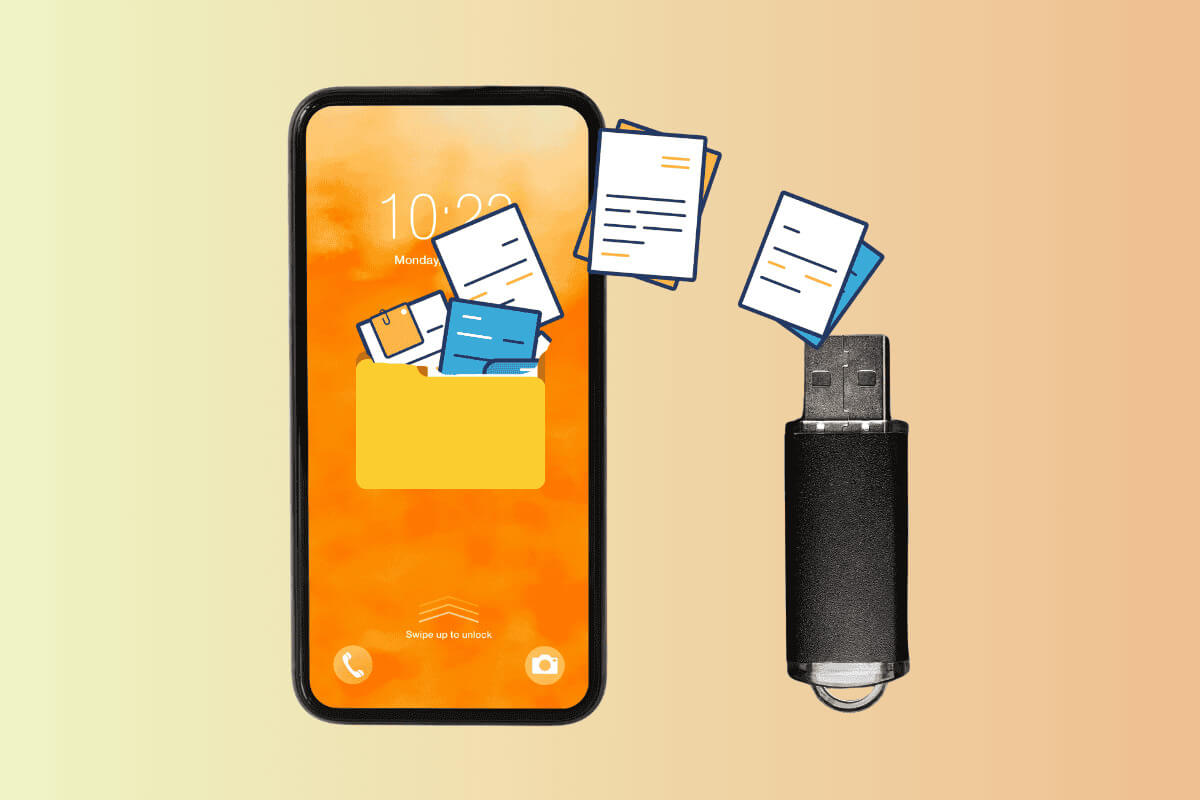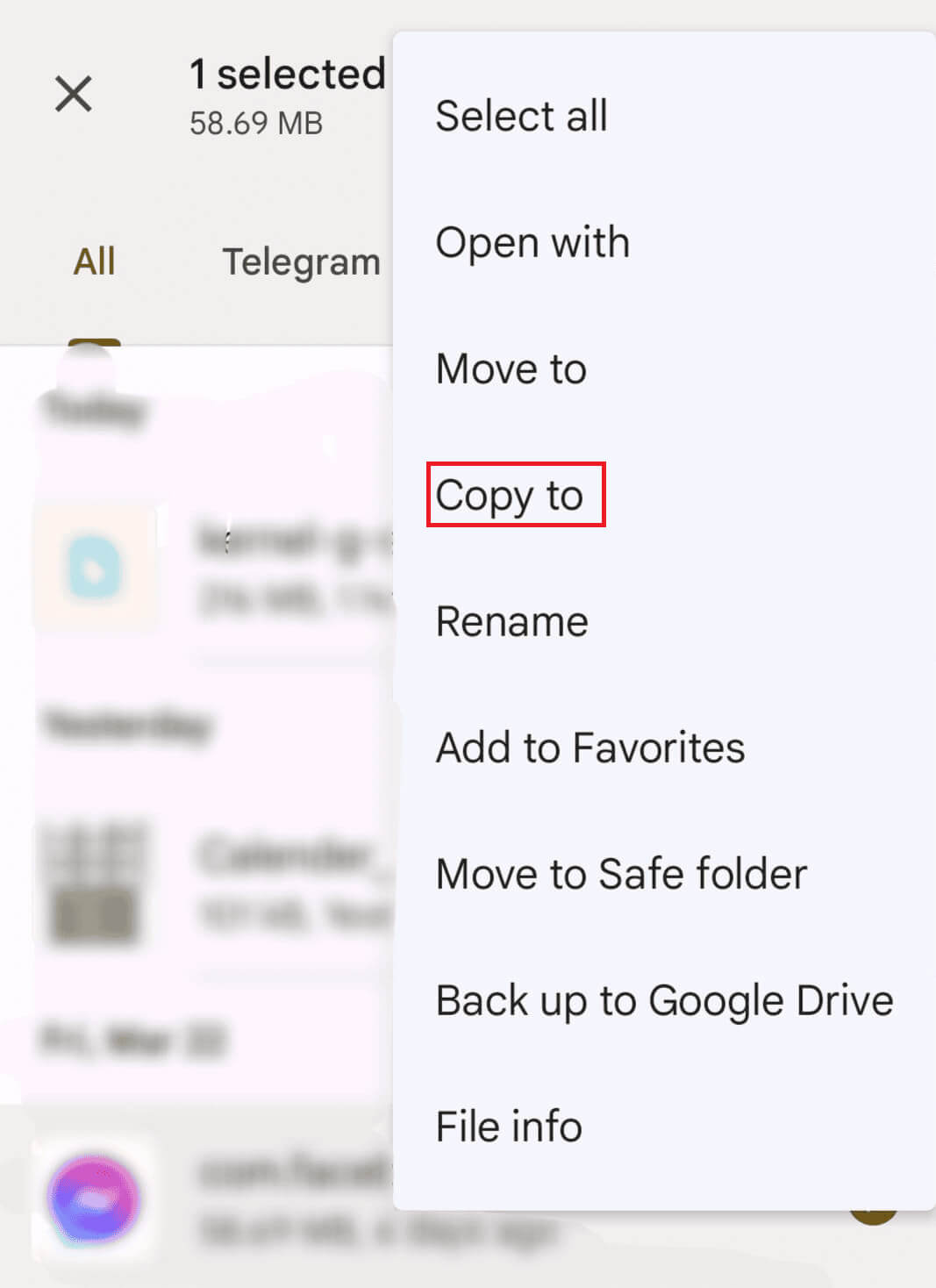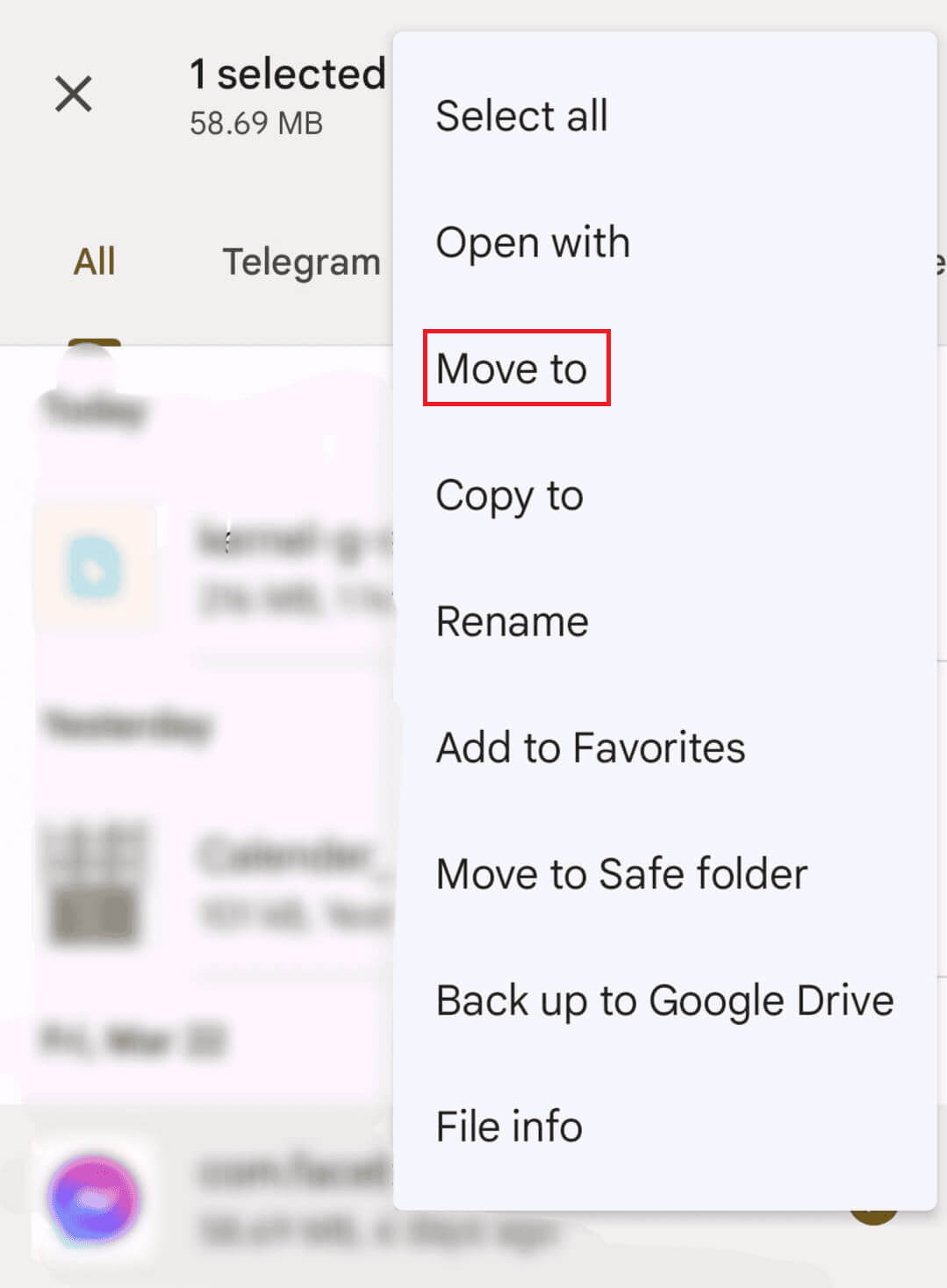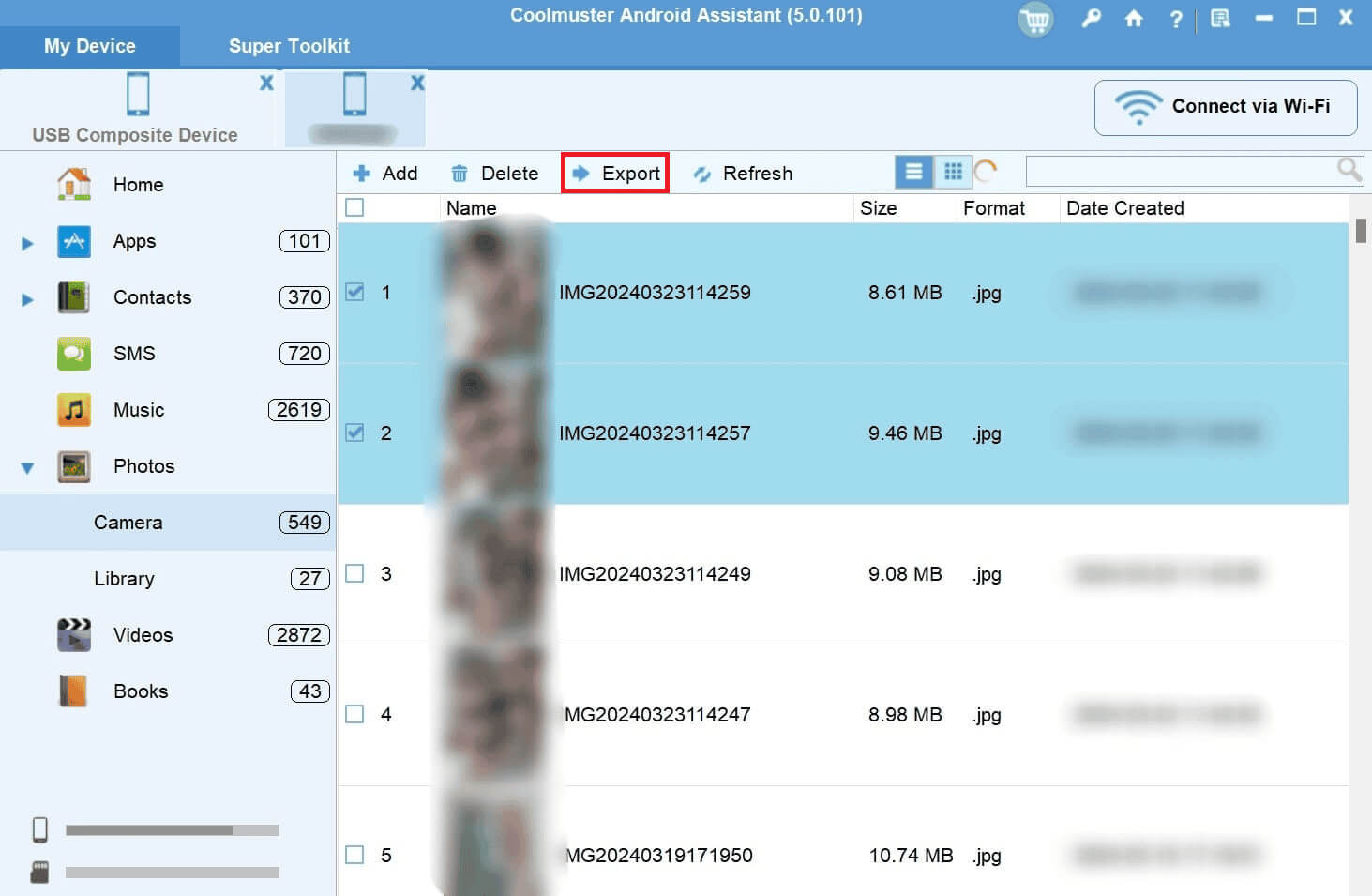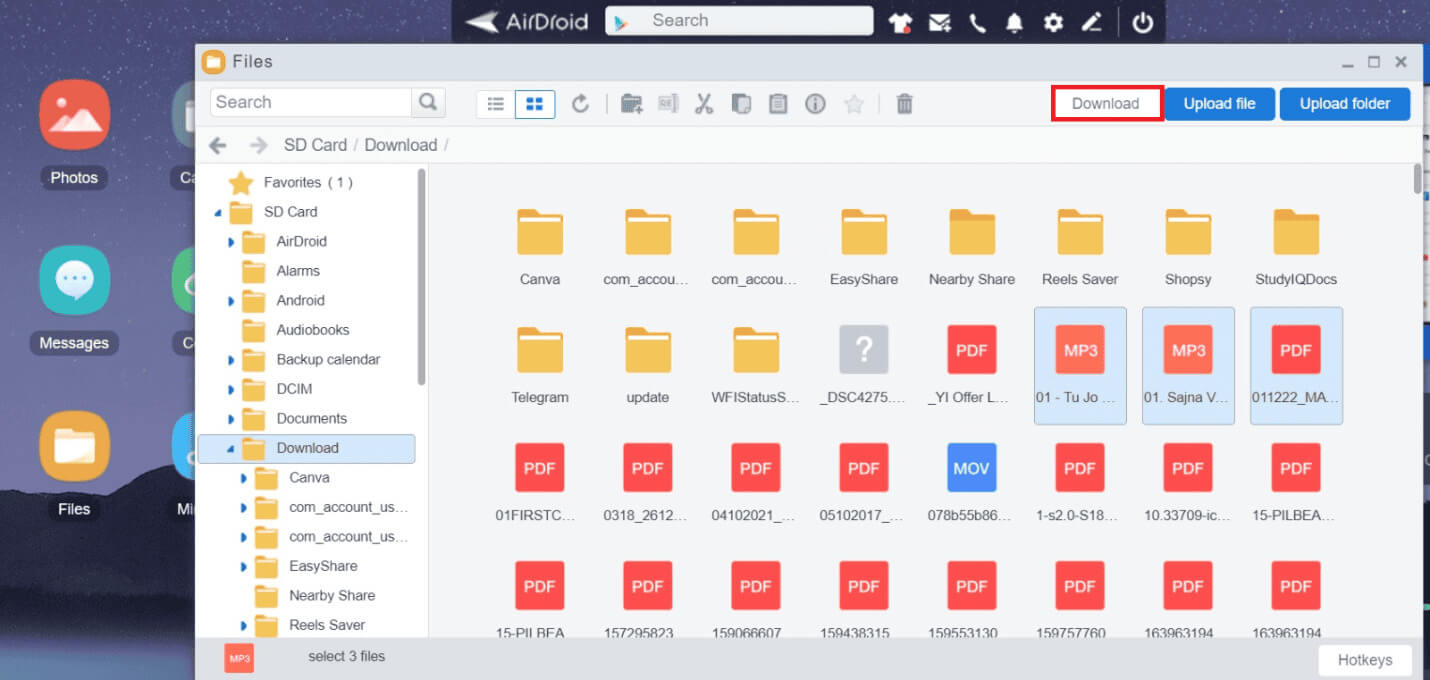Android에서 USB 플래시 드라이브(유선 또는 무선)로 파일을 전송하는 방법
휴대폰에 대한 의존도가 높아짐에 따라 휴대폰은 기가바이트의 사진, 비디오, 문서를 저장할 수 있는 휴대용 하드 드라이브로 변모했습니다. 하지만 내부 저장 공간이 제한되어 있기 때문에 공간을 확보하기 위해 일부 데이터를 제거해야 하는 경우가 많습니다. 따라서 Android 휴대폰이나 태블릿에서 USB 플래시 드라이브로 파일을 전송하는 것은 간단한 옵션입니다. 이렇게 하면 파일을 쉽게 백업하고 휴대폰에서 불필요한 파일을 제거할 수 있습니다. Android에서 USB 플래시 드라이브(유선 또는 무선)로 파일을 전송하는 방법에는 여러 가지가 있으며, 이에 대해서는 이 가이드에서 설명했습니다.
Android에서 USB 플래시 드라이브로 파일을 전송하는 방법
Android 장치에서 USB 플래시 드라이브로 파일을 전송하는 기능을 사용하면 데이터를 쉽게 백업하고 휴대폰의 공간을 확보할 수 있습니다. 사용할 수 있는 몇 가지 유선 및 무선 방법은 다음과 같습니다.
방법 1: USB OTG 어댑터(유선) 사용
USB On-The-Go(OTG) 어댑터는 한 장치에서 다른 장치로 물건을 전송하는 가장 쉬운 방법 중 하나입니다. 이 어댑터를 사용하면 플래시 드라이브와 같은 소형 USB 장치를 Android 장치의 충전 포트에 직접 연결할 수 있습니다.
무엇이 필요합니까?
- USB OTG 어댑터(휴대폰에 USB-C 포트가 있는 경우 USB-C 커넥터가 있는 어댑터 구입)
- USB 플래시 드라이브.
- 파일 관리자 응용 프로그램.
- 잇다 USB OTG 어댑터 Android 기기의 충전 포트에 연결하세요.
- 잇다 USB 플래시 드라이브 어댑터 포함. 플래시 드라이브가 연결되었다는 알림을 받게 됩니다.
- 열다 파일 앱 훠궈 파일 전송하려는 것입니다.
- 클릭 에게 복사.
- 이동 USB 저장 장치 클릭 ㄹㅇ.
- 클릭 확인 하단에.
방법 2: Google의 파일 사용(무선)
많은 Android용 파일 공유 앱을 사용하면 USB OTG 어댑터가 없거나 무선 방법을 사용하려는 경우 Wi-Fi를 통해 컴퓨터로 파일을 보낼 수 있습니다. 그런 다음 이 파일을 USB 드라이브에 복사할 수 있습니다.
- Android 기기와 컴퓨터를 동일한 Wi-Fi 네트워크에 연결하세요.
- 열다 파일 앱 당신의 안드로이드 장치에.
- 링크 USB Android 기기를 연결하면 USB가 연결되었다는 알림 메시지가 표시됩니다.
- 파일 앱에서 파일 전송하려는 것입니다.
- 클릭 세 개의 점 아이콘 오른쪽 상단에 있는 다음 로 전송.
- 퍄퍄퍄 USB 저장 장치 옵션에서 다음을 클릭하세요. 좋아요.
이 무선 방법은 USB 케이블이나 어댑터가 없을 때 편리합니다. 그러나 유선 연결에 비해 전송 속도가 느릴 수 있습니다.
방법 3: Android 어시스턴트 사용
파일을 쉽게 전송하는 데 사용할 수 있는 다양한 Android Assistant 앱이 있습니다. 아래에 언급된 단계를 따르십시오.
- 설치 Coolmuster 당신의 컴퓨터에.
- 열다 프로그램 USB 케이블을 사용하여 휴대폰을 컴퓨터에 연결합니다.
- 이제 USB 플래시 드라이브를 컴퓨터에 연결하십시오.
- 탭하다 안드로이드 지원 그리고 선택 Wi-Fi를 통해 연결 오른쪽 상단 모서리에 있습니다.
- 고르다 ا٠„بيا٠† ات 오른쪽 패널에서 이동하려는 항목을 클릭하고 내보내다.
- 퍄퍄퍄 USB 플래시 드라이브 옵션에서 다음을 클릭하세요. "확인".
네 번째 방법: 클라우드 스토리지 서비스 이용
Google Drive, Dropbox 또는 Microsoft OneDrive와 같은 클라우드 저장소 서비스를 사용하여 Android 장치와 USB 드라이브가 연결된 컴퓨터 간에 파일을 쉽게 전송할 수도 있습니다. 휴대폰의 항목을 클라우드에 업로드한 다음 컴퓨터에 다운로드해야 합니다.
- 설치 Google 드라이브 휴대폰에서 계정으로 로그인하세요.
- 버튼을 눌러 + 장치 저장소에서 파일을 업로드하려면 "다운로드".
- 다운로드가 완료되면 USB 플래시 드라이브를 컴퓨터에 연결하세요.
- 방문 موقع Google 드라이브 컴퓨터에서 파일 원하는 것.
- 탭하다 세 가지 점 오른쪽에 위치 파일 이름 그런 다음 다운로드.
- 이 PC로 이동한 후 다음을 클릭합니다. 다운로드 왼쪽 패널에서
- 다운로드한 파일을 마우스 오른쪽 버튼으로 클릭하고 복사하세요.
- 이제 이동 USB 드라이브 왼쪽 패널에서 파일을 붙여넣으세요.
다섯 번째 방법: 타사 애플리케이션 사용
AirDroid, SHAREit 등과 같은 많은 타사 앱을 사용하면 데이터를 무선으로 쉽게 전송할 수 있습니다. 휴대폰과 컴퓨터가 동일한 Wi-Fi 네트워크에 연결되어 있는지 확인하세요.
- 설치 AirDroid من 플레이 스토어 그리고 가입하세요.
- 이동 에어드로이드 웹사이트 컴퓨터에서 모바일 앱에서 사용한 것과 동일한 ID와 비밀번호로 로그인하세요.
- 딸깍 하는 소리 "파일", USB 플래시 드라이브를 컴퓨터에 삽입하고 선택하세요. 파일 전송하려는 것입니다.
- 탭하다 다운로드 위.
- 이제 이 PC로 이동하여 왼쪽 패널에서 다운로드를 클릭합니다.
- 파일을 복사하여 USB 플래시 드라이브에 붙여넣습니다.
ملاحظة : USB 케이블 없이 휴대폰에서 노트북으로 사진을 전송하는 6가지 방법
어떤 방법을 선택하든 Android 장치에서 USB 플래시 드라이브로 파일을 빠르게 전송할 수 있으면 매우 유용할 수 있습니다.
방을 청소하고, 파일을 백업하고, 클라우드를 사용하지 않고도 대용량 파일을 공유할 수 있습니다. 문의 사항이나 제안 사항이 있는 경우 아래 의견란에 알려주시기 바랍니다.